SYSTRAN SYSTRAN MOBILE 5 Manuel utilisateur
PDF
Download
Document
Manuel de l'utilisateur de SYSTRAN Mobile Manuel de l'utilisateur de SYSTRAN Mobile Chapitre 1: Présentation de SYSTRAN Mobile........................................................ 1 Présentation de SYSTRAN Mobile............................................................................ 2 Introduction......................................................................................................................... 2 Prérequis............................................................................................................................. 2 Trois outils : Traducteur, Dictionnaire et SYSTRAN Pop-up .......................................... 2 Traducteur....................................................................................................................... 2 Dictionnaire ..................................................................................................................... 2 SYSTRAN Pop-up........................................................................................................... 3 Deux méthodes : traduction en mode Complet ou Pop-up ............................................ 3 Traduction en mode Complet.......................................................................................... 4 Traduction en mode Pop-up............................................................................................ 4 Chapitre 2: Installation............................................................................................... 5 Installation de SYSTRAN Mobile............................................................................... 6 Installation de l’application SYSTRAN Mobile ................................................................. 6 Saisie du Numéro de Série ................................................................................................ 9 Activation de SYSTRAN Mobile....................................................................................... 10 Installation, Modification et Suppression des modules de paires de langues............ 12 Installation des paires de langues ................................................................................. 12 Modification ou suppression des paires de langues...................................................... 14 Chapitre 3: Accès et Configuration ........................................................................ 16 Accès à SYSTRAN Mobile ....................................................................................... 17 Accès via SYSTRAN Pop-up ................................................................................... 17 Configuration de l'application................................................................................. 18 Configuration des paires de langues.............................................................................. 18 Configuration de dictionnaires supplémentaires .......................................................... 19 Chapitre 4: Using SYSTRAN Mobile ....................................................................... 21 Utilisation de l'outil Traducteur .............................................................................. 22 Modification des paires de langues ................................................................................ 24 Utilisation de dictionnaires supplémentaires ................................................................ 25 Traduction en mode Pop-up............................................................................................ 26 Effacement des champs de l'outil Traducteur ............................................................... 28 Ajustement de la taille des champs Source et Cible ..................................................... 28 Utilisation de l'outil Dictionnaire ............................................................................ 29 Modification des paires de langues ................................................................................ 31 Utilisation de dictionnaires supplémentaires ................................................................ 32 Traduction en mode Pop-up............................................................................................ 33 Chapitre 5: SYSTRAN Mobile Mélange .................................................................. 36 Désactivation de SYSTRAN Mobile ........................................................................ 37 Aide en ligne ............................................................................................................. 39 Accès à l'aide via SYSTRAN Mobile................................................................................ 39 Accès à l'aide via l'écran principal.................................................................................. 41 Dépannage ................................................................................................................ 44 Dépannage ................................................................................................................ 45 Emplacement de l'icône SYSTRAN Pop-up ................................................................... 45 Annexe....................................................................................................................... 46 Annexe A: Configuration de l'accès à SYSTRAN Mobile via le menu Démarrer47 Annexe B: Entrée de texte dans SYSTRAN Mobile.............................................. 48 Entrée directe................................................................................................................ 48 Couper-coller ................................................................................................................ 49 1 Manuel de l'utilisateur de SYSTRAN Mobile Chapitre 1: Présentation de SYSTRAN Mobile Introduction Prérequis Trois outils Traducteur Dictionnaire SYSTRAN Pop-up Deux méthodes Traduction en mode Complet Traduction en mode Pop-up Manuel de l'utilisateur de SYSTRAN Mobile 2 Présentation de SYSTRAN Mobile Introduction Avec SYSTRAN Mobile, SYSTRAN, premier éditeur mondial de logiciels de traduction, met la puissance de la traduction entre vos mains… ou plus précisément au cœur de votre Pocket PC. Prérequis SYSTRAN Mobile peut être utilisé avec n'importe quel Pocket PC exécutant Windows Mobile 2003 ou Windows Mobile 5. L'application elle-même requiert 10 Mo de mémoire principale, et les paires de langues exigent chacun 20 Mo de mémoire principale ou de stockage. Trois outils : Traducteur, Dictionnaire et SYSTRAN Pop-up SYSTRAN Mobile comporte trois outils distincts : Traducteur, Dictionnaire et SYSTRAN Pop-up. Si chacun d'entre eux permet d'exécuter des tâches de traduction, leurs utilisations respectives sont assez différentes. Traducteur L'outil Traducteur permet de traduire des termes, des locutions, des phrases, des paragraphes, etc. Le contenu à traduire est saisi ou copié dans le champ Source et les résultats s'affichent dans le champ Cible après lancement de la traduction. Dictionnaire L'outil Dictionnaire permet de traduire des termes uniquement, qu'ils soient complets, infléchis ou même écrits de manière approximative. Cependant, son utilisation ne se Manuel de l'utilisateur de SYSTRAN Mobile 3 limite pas à cela. Il permet également d'afficher les diverses définitions d'un terme, ainsi que ses utilisations possibles dans la langue cible sélectionnée. SYSTRAN Pop-up L'outil SYSTRAN Pop-up offre une fonction de traduction "à la volée" utilisable entre et dans les applications de votre Pocket PC. En particulier, SYSTRAN Pop-up (qui s'affiche en haut de l'écran lorsque l'application est active) vous permet de traduire immédiatement du contenu résidant dans une autre application, sans avoir à le coller dans les outils Traducteur ou Dictionnaire de SYSTRAN Mobile. Deux méthodes : traduction en mode Complet ou Pop-up SYSTRAN Mobile offre deux méthodes possibles : traductions effectuées dans l'application elle-même (mode Complet), ou bien "à la volée" à l'aide de SYSTRAN Pop-up. Les résultats obtenus sont identiques, mais diffèrent en termes d'utilisation et d'exécution. Manuel de l'utilisateur de SYSTRAN Mobile Traduction en mode Complet Les traductions en mode Complet sont effectuées directement dans les outils de SYSTRAN Mobile : Traducteur et Dictionnaire. Cette méthode implique de saisir directement le contenu à traduire dans l'outil approprié. Traduction en mode Pop-up Cette méthode permet de traduire directement du contenu résidant dans d'autres applications. Les traductions "à la volée" s'effectuent à l'aide de SYSTRAN Pop-up, qui s'affiche en haut de l'écran du Pocket PC lorsque l'application est active. Vous pouvez ainsi sélectionner du texte source dans n'importe quelle application Windows Mobile, et le traduire immédiatement sans avoir à le coller dans le champ Source des outils Traducteur ou Dictionnaire. 4 5 Manuel de l'utilisateur de SYSTRAN Mobile Chapitre 2: Installation Installation de SYSTRAN Mobile Installation de l’application SYSTRAN Mobile Installation du module Paires de langues Manuel de l'utilisateur de SYSTRAN Mobile Installation de SYSTRAN Mobile SYSTRAN Mobile peut être utilisé sur tout Pocket PC fonctionnant sous Windows Mobile 2003 ou Windows Mobile 5. Avant d’utiliser SYSTRAN Mobile avec votre Pocket PC, il vous faut installer à la fois l’application SYSTRAN Mobile et le module Paires de langues. L’application SYSTRAN Mobile nécessite 10 Mo d’espace libre en mémoire principale et chaque paire de langues nécessite 20 Mo, soit en mémoire principale, soit en mémoire de stockage. Installation de l’application SYSTRAN Mobile Pour installer SYSTRAN Mobile sur votre Pocket PC, installez le logiciel sur votre ordinateur. 1. Double-cliquez sur SYSTRAN Mobile.exe pour lancer l'assistant d'installation de SYSTRAN Mobile. 2. Cliquez sur Suivant > pour afficher le Contrat de licence. 6 Manuel de l'utilisateur de SYSTRAN Mobile 3. Pour accepter ce contrat, cliquez sur le bouton-radio approprié. 4. Cliquez sur Suivant > pour afficher l'écran Informations client. 5. Indiquez le nom d'utilisateur et le nom de société dans les champs correspondants. 6. Pour permettre ou non à tous les utilisateurs de l'ordinateur d'accéder à SYSTRAN Mobile, cliquez sur le bouton-radio correspondant. 7. Cliquez sur Suivant > pour afficher l'écran Type d'installation. 7 Manuel de l'utilisateur de SYSTRAN Mobile 8 8. Sélectionnez Installation standard à l'aide du bouton-radio correspondant. 9. Cliquez sur Suivant > pour afficher l'écran L’installation du programme peut commencer. 10. Cliquez sur Installer pour commencer l'installation de SYSTRAN Mobile. Après un court instant, une alerte s'affiche vous demandant de confirmer l'emplacement du répertoire d'installation. 11. Cliquez sur Oui pour installer SYSTRAN Mobile dans le répertoire par défaut de votre PDA. Pour l'installer à un autre emplacement, cliquez sur Non et suivez les instructions affichées à l'écran. Puis, une alerte s'affiche vous demandant de contrôler l'écran de votre PDA afin de vérifier si l'installation est terminée. Manuel de l'utilisateur de SYSTRAN Mobile 9 12. Cliquez sur OK. La boîte de dialogue de fin de l'assistant d'installation s'affiche, confirmant l'installation correcte de SYSTRAN Mobile. 13. Cliquez sur Terminer pour quitter l'assistant d'installation. Ceci démarrera automatiquement l’utilitaire de configuration SYSTRAN Mobile (SYSTRAN Mobile Configuration Utility), qui vous permettra d’activer le produit (voir, Activation de SYSTRAN Mobile page 10) et de gérer le module Paires de langues (voir Installation Modification et Suppression des modules de paires de langues page 12). Saisie du Numéro de Série SYSTRAN Mobile doit être configuré avec votre Numéro de Série de Produit (NSP) unique avant de pouvoir utiliser votre logiciel. L’utilitaire de configuration du SYSTRAN Mobile vous demandera votre NSP au démarrage de l’installation. 1. Saisissez le Numéro de Série de Produit dans le champ de saisie. Manuel de l'utilisateur de SYSTRAN Mobile 10 2. Cliquez sur Suivant>. L’écran suivant vous permettra d’activer SYSTRAN Mobile. Activation de SYSTRAN Mobile Pour rester opérationnel passé les 30 jours de période d’essai, SYSTRAN Mobile doit être activé par l’utilisateur. 1. Lancez l’utilitaire de configuration SYSTAN Mobile. a. Cliquez sur le bouton Démarrer situé dans le coin inférieur gauche de votre écran. b. Cliquez sur Tous les Programmes. c. Déplacez-vous dans le dossier SYSTRAN Mobile dans lequel vous trouverez le raccourcis SYSTRAN Mobile Configuration Utility. d. Cliquez sur le raccourcis SYSTRAN Mobile Configuration Utility. – Ou – a. Déplacez-vous dans le dossier Program Files\SYSTRAN\SYSTRAN Mobile. b. Double-cliquez sur le fichier SPLPI.exe. 2. Connectez votre Pocket PC à l’ordinateur et cliquez sur Suivant. L’écran suivant vous indiquera le statut de l’activation. 3. Pour activer SYSTRAN Mobile, cliquez sur le bouton radio Activez votre produit maintenant puis cliquez sur Suivant>. Un formulaire de demande de Numéro d’Activation s’affiche alors. Manuel de l'utilisateur de SYSTRAN Mobile 11 4. Remplissez tous les champs obligatoires du formulaire (les champs obligatoires sont précédés d’un astérisque) puis cliquez sur Suivant>.L’écran de saisie du Numéro d’Activation s’affiche. Ce numéro a été généré et envoyé à l’adresse e-mail que vous avez indiquée. 5. Dès réception, saisissez le Numéro d’Activation dans le champ approprié puis cliquez sur Suivant>. Si l’activation est réussie, un écran de confirmation s’affiche. En cas de difficulté d’activation de SYSTRAN Mobile, contactez directement le Support Technique de SYSTRAN sur http://www.systransoft.com/contact/Windows.html. Manuel de l'utilisateur de SYSTRAN Mobile 12 Installation, Modification et Suppression des modules de paires de langues. Avant d’utiliser SYSTRAN Mobile pour la première fois, vous devez d'abord installer les paires de langues grâce à l’utilitaire de configuration de SYSTRAN Mobile (SYSTRAN Mobile Configuration Utility). Cet outil a été installé sur votre PC durant l’installation de SYSTRAN Mobile. Il sert également à supprimer des paires de langues de l’installation de SYSTRAN Mobile. Installation des paires de langues 1. Lancez l’utilitaire de configuration SYSTRAN Mobile. a. Cliquez sur le bouton Démarrer situé dans le coin inférieur gauche de votre écran. b. Cliquez sur Tous les Programmes. c. Déplacez-vous dans le dossier SYSTRAN Mobile dans lequel vous trouverez le raccourcis SYSTRAN Mobile Configuration Utility. d. Cliquez sur le raccourcis SYSTRAN Mobile Configuration Utility. - Ou a. Passez dans le répertoire Programmes\SYSTRAN\SYSTRAN Mobile. b. Double-cliquez sur le fichier SPLPI.exe. 2. Connectez votre Pocket PC à votre ordinateur et cliquez sur Suivant>. L'écran suivant indique le chemin d’installation des paires de langues et propose le choix entre Installer ou supprimer des paires de langues et Changer le chemin des dictionnaires. SYSTRAN vous recommande vivement d’installer les paires de langues sur une carte de stockage, si vous en avez une. Manuel de l'utilisateur de SYSTRAN Mobile 13 3. Sélectionnez le bouton-radio approprié pour poursuivre l’installation des paires de langues. a. Si le chemin d’installation actuel des paires de langues vous convient, sélectionnez le bouton-radio Installation ou désinstallation des paires de langues. b. Cliquez sur Suivant>. -- Ou -a. Pour changer le répertoire d’installation, sélectionnez le bouton-radio Changer le chemin des dictionnaires. b. Cliquez sur Suivant>. L’écran suivant vous demandera d’indiquer l’emplacement de destination des paires de langues. c. Indiquez l’emplacement sur lequel vous souhaitez installer les paires de langues et cliquez sur Suivant>. L’écran suivant indiquera toutes les options disponibles de paires de langues. 4. Cochez les paires de langues que vous voulez installer et cliquez sur Suivant> pour lancer l’installation. Manuel de l'utilisateur de SYSTRAN Mobile 14 Un écran indiquera ensuite que l’installation est terminée. 5. Cliquez sur Terminé pour fermer l’utilitaire de configuration SYSTRAN Mobile. Modification ou suppression des paires de langues 1. Lancez l’utilitaire de configuration SYSTRAN Mobile. a. Cliquez sur le bouton Démarrer de Windows dans le coin inférieur gauche de votre écran. b. Cliquez sur Tous les programmes. c. Passez dans le dossier SYSTRAN Mobile. Le dossier s'ouvre et affiche le raccourci de SYSTRAN Mobile Configuration Utility. d. Cliquez sur le raccourci SYSTRAN Mobile Configuration Utility. - Ou a. Passez dans le répertoire Programmes\SYSTRAN\SYSTRAN Mobile. b. Double-cliquez sur le fichier SPLPI.exe. 2. Connectez votre Pocket PC à votre ordinateur et cliquez sur Suivant>. L'écran suivant affiche le chemin des dictionnaires actuellement configurés Manuel de l'utilisateur de SYSTRAN Mobile 15 et contient les options suivantes : Installer ou supprimer des paires de langues et Changer le chemin des dictionnaires. 3. Sélectionnez Installer ou supprimer des paires de langues et cliquez sur Suivant>. L'écran suivant affiche les paires de langues disponibles, ceux qui sont déjà installés et ceux qui ne le sont pas encore. Les paires de langues qui ne sont pas cochés peuvent être installés (ceux qui sont cochés sont déjà installés et peuvent être supprimés). 4. Cochez ceux à installer ou décochez ceux à supprimer, puis cliquez sur Suivant>. Un écran s'affiche indiquant que l'opération demandée est terminée. Cliquez sur Terminé pour fermer SYSTRAN Mobile Configuration Utility. 16 Manuel de l'utilisateur de SYSTRAN Mobile Chapitre 3: Accès et Configuration Accès à SYSTRAN Mobile Accès via SYSTRAN Pop-up Configuration de l'application Configuration des paires de langues Configuration de dictionnaires supplémentaires Manuel de l'utilisateur de SYSTRAN Mobile 17 Accès à SYSTRAN Mobile Une fois installé sur votre Pocket PC, SYSTRAN Mobile est immédiatement disponible dans la zone Programmes accessible via le bouton Démarrer situé dans le coin supérieur gauche de l'écran du Pocket PC. Notez que SYSTRAN Mobile est également accessible via son répertoire d'installation (Programmes\SYSTRAN\SYSTRAN Mobile pour les installations par défaut). Au démarrage, SYSTRAN Mobile affiche un bref écran d'accueil, puis le programme affiche la vue Traducteur. Pour configurer l'accès à SYSTRAN Mobile via le menu Démarrer du Pocket PC, reportez-vous à la section Annexe A: Configuration de l'accès à SYSTRAN Mobile via le menu Démarrer en page 47. Accès via SYSTRAN Pop-up Une fois démarré, SYSTRAN Mobile affiche un bouton de commande permanent (au milieu de la barre des tâches située en haut de la fenêtre du Pocket PC) qui permet Manuel de l'utilisateur de SYSTRAN Mobile 18 d'accéder rapidement au programme et aux tâches de traduction à la volée (voir la section Traduction en mode Pop-up en pages 26 et 33. Configuration de l'application Une fois les paires de langues installées, vous pouvez immédiatement utiliser SYSTRAN Mobile, mais vous devez d'abord ajuster les paires de langues avant d'utiliser le logiciel. De plus, si vous souhaitez effectuer des traductions en utilisant des dictionnaires supplémentaires (p.ex. SYSTRAN Gourmet), vous devez également les configurer. Configuration des paires de langues Les options de paires de langues par défaut de SYSTRAN Mobile apparaissent dans l'ordre alphabétique, selon les paires de langues installées, et il peut s'avérer nécessaire de configurer la langue Source (langue initiale du texte à traduire) et la langue Cible (langue dans laquelle le texte sera traduit) avant d'utiliser l'application. 1. Après le démarrage, pointez sur l'indicateur de langue Source au bas de l'écran. Toutes les options de langue source s'affichent dans le menu contextuel. Manuel de l'utilisateur de SYSTRAN Mobile 19 d. Dans les options proposées, pointez sur la langue source souhaitée. e. Pour changer la langue cible, répétez les étapes 1 et 2 pour l'indicateur de langue Cible. Configuration de dictionnaires supplémentaires Les langues étant en constante évolution, SYSTRAN s'emploie en permanence à améliorer la pertinence des traductions effectuées par ses produits. Outre le très renommé dictionnaire SYSTRAN Global, qui forme la base du moteur de traduction de SYSTRAN Mobile, l'application permet d'utiliser un certain nombre de dictionnaires spécialisés (p.ex. SYSTRAN Gourmet), dont la disponibilité dépend du package SYSTRAN Mobile installé. Que vous les utilisiez avec l'outil Dictionnaire pour disposer de davantage de définitions, ou dans le but d'améliorer la pertinence de vos traductions, les dictionnaires supplémentaires de SYSTRAN améliorent considérablement les performances de votre SYSTRAN Mobile. Manuel de l'utilisateur de SYSTRAN Mobile 20 1. Après le démarrage, pointez sur l'indicateur Dictionnaires au bas de l'écran. Tous les dictionnaires supplémentaires à disposition s'affichent dans le menu contextuel. f. Dans les options proposées, pointez sur le dictionnaire souhaité. Une coche apparaît en regard de son nom. g. Répétez les étapes 1 et 2 pour activer d'autres dictionnaires ou désactiver ceux déjà sélectionnés. Notez que le dictionnaire SYSTRAN Global est permanent et qu'il ne peut pas être désactivé. 21 Manuel de l'utilisateur de SYSTRAN Mobile Chapitre 4: Using SYSTRAN Mobile Utilisation de l'outil Traducteur Modification des paires de langues Utilisation de dictionnaires supplémentaires Traduction en mode Pop-up Effacement des champs de l'outil Traducteur Ajustement de la taille des champs Source et Cible Utilisation de l'outil Dictionnaire Modification des paires de langues Utilisation de dictionnaires supplémentaires Traduction en mode Pop-up Effacement des champs de l'outil Traducteur Manuel de l'utilisateur de SYSTRAN Mobile 22 Utilisation de l'outil Traducteur Le Traducteur est un outil de SYSTRAN Mobile spécialement conçu pour traduire des termes, des locutions, des phrases, des paragraphes, etc. 1. Tapez ou copiez le contenu à traduire dans le champ Source (champ supérieur). h. Cliquez sur le bouton Traduire pour lancer la traduction. Manuel de l'utilisateur de SYSTRAN Mobile 23 Après un court instant, les résultats s'affichent dans le champ Cible (champ inférieur). Notez que les termes inconnus sont précédés d'un astérisque et s'affichent dans la langue d'origine dans le champ Cible. Manuel de l'utilisateur de SYSTRAN Mobile 24 Modification des paires de langues Les options de paire de langues de l'outil Traducteur sont facilement modifiables à l'aide des contrôles SYSTRAN Mobile situés au bas de l'écran. 1. Pointez sur l'indicateur de langue Source au bas de l'écran. Toutes les options de langue source s'affichent dans le menu contextuel. i. Dans les options proposées, pointez sur la langue source souhaitée. j. Pour changer la langue cible, répétez les étapes 1 et 2 pour l'indicateur de langue Cible. Manuel de l'utilisateur de SYSTRAN Mobile 25 Utilisation de dictionnaires supplémentaires Outre le dictionnaire de base SYSTRAN Global, le Traducteur permet également d'utiliser divers dictionnaires spécialisés afin d'améliorer la pertinence des traductions. 1. Après le démarrage, pointez sur l'indicateur Dictionnaires au bas de l'écran. Tous les dictionnaires supplémentaires à disposition s'affichent dans le menu contextuel. k. Dans les options proposées, pointez sur le dictionnaire souhaité. Une coche apparaît en regard de son nom. l. Répétez les étapes 1 et 2 pour activer d'autres dictionnaires ou désactiver ceux déjà sélectionnés. Manuel de l'utilisateur de SYSTRAN Mobile 26 Traduction en mode Pop-up Cette fonction très utile de SYSTRAN Mobile permet de traduire du contenu résidant dans d'autres applications. En particulier, SYSTRAN Pop-up (qui s'affiche en haut de l'écran du Pocket PC lorsque l'application est active) vous permet de couper et de copier du texte source sélectionné, puis de le traduire immédiatement sans avoir à le coller dans le champ Source de l'outil Traducteur. 1. Dans la source de traduction (e-mail, page Web, Pocket Windows, etc.), sélectionnez le contenu à traduire. m. Pointez sur l'icône SYSTRAN Pop-up. La fenêtre de SYSTRAN Pop-up s'affiche. n. Pointez sur Traduire pour lancer la traduction. Manuel de l'utilisateur de SYSTRAN Mobile 27 Après un court instant, le texte traduit s'affiche dans la fenêtre de SYSTRAN Pop-up. Notez que les termes inconnus sont précédés d'un astérisque et s'affichent dans la langue d'origine. o. Pointez à nouveau sur l'icône SYSTRAN Pop-up pour fermer la fenêtre ovale, ou sur Ouvrir pour afficher la traduction correspondante dans l'outil Traducteur. Manuel de l'utilisateur de SYSTRAN Mobile 28 Après exécution d'une traduction dans le Traducteur, les résultats apparaissent non seulement dans le champ Cible de l'application, mais également sur la barre d'outils du Pocket PC. Vous pouvez donc facilement les coller dans n'importe quelle application autorisant cette opération. Effacement des champs de l'outil Traducteur Après exécution d'une traduction dans le Traducteur, le contenu des champs Source et Cible reste tel quel tant que vous ne lancez pas d'autre traduction ou que vous ne pointez pas sur l'icône Effacer ou la commande Editer|Effacer tout. Ajustement de la taille des champs Source et Cible Pour ajuster facilement les dimensions des champs Source et Cible de l'outil Traducteur, déplacez le contrôle situé à droite du bouton Traduire. Manuel de l'utilisateur de SYSTRAN Mobile 29 A l'aide du stylet, faites glisser le contrôle vers le haut pour augmenter la taille du champ Source, ou vers le bas pour augmenter celle du champ Cible. Utilisation de l'outil Dictionnaire L'outil Dictionnaire de SYSTRAN Mobile permet de traduire des termes uniquement. Cependant, son utilisation ne se limite pas à cela. Il permet également d'afficher les diverses définitions d'un terme, ainsi que ses utilisations possibles dans la langue cible sélectionnée. 1. Tapez ou copiez le contenu à traduire dans le champ Source. Manuel de l'utilisateur de SYSTRAN Mobile 30 p. Pointez sur le bouton Chercher pour lancer la traduction. Après un court instant, les résultats s'affichent dans le champ Cible cidessous. Manuel de l'utilisateur de SYSTRAN Mobile 31 Modification des paires de langues Les options de paires de langues de l'outil Dictionnaire sont facilement modifiables à l'aide des contrôles SYSTRAN Mobile situés au bas de l'écran. 1. Pointez sur l'indicateur de langue Source au bas de l'écran. Toutes les options de langue source s'affichent dans le menu contextuel. q. Dans les options proposées, pointez sur la langue source souhaitée. r. Pour changer la langue cible, répétez les étapes 1 et 2 pour l'indicateur de langue Cible. Manuel de l'utilisateur de SYSTRAN Mobile 32 Utilisation de dictionnaires supplémentaires Outre le dictionnaire de base SYSTRAN Global, l'outil Dictionnaire permet également d'utiliser divers dictionnaires spécialisés. Vous pouvez ainsi découvrir les utilisations possibles d'un terme dans un contexte spécifique. 1. Pointez sur l'indicateur Dictionnaires au bas de l'écran. Tous les dictionnaires supplémentaires à disposition s'affichent dans le menu contextuel. s. Dans les options proposées, pointez sur le dictionnaire souhaité. Une coche apparaît en regard de son nom. t. Répétez les étapes 1 et 2 pour activer d'autres dictionnaires ou désactiver ceux déjà sélectionnés. Manuel de l'utilisateur de SYSTRAN Mobile 33 Traduction en mode Pop-up Cette fonction très utile de SYSTRAN Mobile permet de traduire du contenu résidant dans d'autres applications. En particulier, SYSTRAN Pop-up (qui s'affiche en haut de l'écran du Pocket PC lorsque l'application est active) vous permet de traduire immédiatement du texte coupé et copié sans avoir à le coller dans le champ Source de l'outil Dictionnaire. 1. Dans la source de traduction (e-mail, page Web, Pocket Windows, etc.), sélectionnez le contenu à traduire. u. Pointez sur l'icône SYSTRAN Pop-up. La fenêtre de SYSTRAN Pop-up s'affiche. Manuel de l'utilisateur de SYSTRAN Mobile v. 34 Pointez sur Chercher pour lancer la traduction. Après un court instant, les définitions du terme sélectionné s'affichent en langue cible dans la fenêtre de SYSTRAN Pop-up. Manuel de l'utilisateur de SYSTRAN Mobile 35 w. Pointez à nouveau sur l'icône SYSTRAN Pop-up pour fermer la fenêtre ovale, ou sur Ouvrir pour afficher l'application SYSTRAN Mobile (qui ouvre l'outil Traducteur par défaut). 36 Manuel de l'utilisateur de SYSTRAN Mobile Chapitre 5: SYSTRAN Mobile Mélange Désactivation de SYSTRAN Mobile Aide en ligne Accès à l'aide via SYSTRAN Mobile Accès à l'aide via l'écran principal Manuel de l'utilisateur de SYSTRAN Mobile 37 Désactivation de SYSTRAN Mobile A l'instar de toutes les applications Windows Mobile, SYSTRAN Mobile reste en mémoire jusqu'à sa désactivation. Pour le désactiver, vous devez donc le supprimer de la mémoire. 1. Pointez sur la commande Paramètres au bas du menu Démarrer. L'écran Paramètres s'affiche. x. Pointez sur l'onglet Système au bas de l'écran Paramètres. L'écran Système s'affiche. y. Pointez sur l'icône Mémoire. Manuel de l'utilisateur de SYSTRAN Mobile 38 L'écran des paramètres Mémoire s'affiche. z. Pointez sur l'onglet Programmes en cours d'exécution. L'écran Programmes en cours d'exécution s'affiche. aa. Pointez sur l'entrée SYSTRAN dans le champ Liste des programmes en cours d'exécution. Manuel de l'utilisateur de SYSTRAN Mobile 39 bb. Pointez sur le bouton Arrêter pour désactiver SYSTRAN Mobile. Cette opération supprime l'application de la mémoire du périphérique. Aide en ligne L'aide en ligne de SYSTRAN Mobile est disponible via le système d'aide contextuelle du Pocket PC. Accès à l'aide via SYSTRAN Mobile 1. Ouvrez SYSTRAN Mobile. cc. Pointez sur le bouton Démarrer dans le coin supérieur gauche de l'écran du Pocket PC. Le menu Démarrer s'affiche. dd. Pointez sur la commande Programmes au bas du menu Démarrer. Manuel de l'utilisateur de SYSTRAN Mobile 40 L'écran Programmes s'affiche. ee. Pointez sur l'icône Aide. L'écran Aide s'affiche, contenant des liens vers les fichiers d'aide de chaque programme de votre Pocket PC. ff. Pointez sur SYSTRAN. Manuel de l'utilisateur de SYSTRAN Mobile 41 L'écran Aide de SYSTRAN Mobile s'affiche. gg. Pointez sur le lien approprié pour ouvrir le fichier d'aide souhaité. Accès à l'aide via l'écran principal L'aide en ligne de SYSTRAN Mobile est facilement accessible à partir de l'écran (principal) Aujourd'hui de votre Pocket PC. 1. Pointez sur le bouton Démarrer dans le coin supérieur gauche de l'écran du Pocket PC. Le menu Démarrer s'affiche. hh. Pointez sur l'icône Aide. Manuel de l'utilisateur de SYSTRAN Mobile 42 L'ensemble des systèmes d'aide en ligne des diverses applications de votre Pocket PC s'affichent. ii. Faites défiler l'écran vers le bas et sélectionnez SYSTRAN. Manuel de l'utilisateur de SYSTRAN Mobile jj. L'aide en ligne de SYSTRAN Mobile s'affiche. 43 44 Manuel de l'utilisateur de SYSTRAN Mobile Dépannage Emplacement de l'icône SYSTRAN Pop-up Manuel de l'utilisateur de SYSTRAN Mobile 45 Dépannage Emplacement de l'icône SYSTRAN Pop-up La barre des tâches située en haut de l'écran Windows Mobile est relativement petite et est donc souvent assez encombrée. Il se peut alors que l'icône SYSTRAN Pop-up disparaisse. Cette fonction reste cependant active et disponible. Pour la réafficher (ainsi que toutes les autres icônes de notification ayant été supprimées pour la même raison), cliquez tout simplement sur l'icône SYSTRAN qui s'affiche dans le menu contextuel de l'icône Parler. 46 Manuel de l'utilisateur de SYSTRAN Mobile Annexe Annexe A: Configuration de l'accès à SYSTRAN Mobile via le menu Démarrer Annexe B: Entrée de texte dans SYSTRAN Mobile Entrée directe Couper-coller Manuel de l'utilisateur de SYSTRAN Mobile Annexe A: Configuration de l'accès à SYSTRAN Mobile via le menu Démarrer Pour accéder facilement à SYSTRAN Mobile, placez ce programme dans le menu Démarrer de votre Pocket PC. 1. Pointez sur la commande Paramètres au bas du menu Démarrer. L'écran Paramètres s'affiche. kk. Pointez sur l'option Menus. L'écran Menus s'affiche. ll. Cochez la case en regard de l'option SYSTRAN. 47 Manuel de l'utilisateur de SYSTRAN Mobile 48 mm. Pointez sur OK dans le coin supérieur gauche de l'écran. SYSTRAN s'affiche maintenant en tant qu'option du menu Démarrer. Annexe B: Entrée de texte dans SYSTRAN Mobile L'outil Traducteur de SYSTRAN Mobile permet de traduire des termes, des locutions, des phrases… et même des paragraphes entiers. Entrée directe Votre Pocket PC vous permet d'entrer directement du contenu dans le champ Source de l'outil Traducteur à l'aide des méthodes suivantes : Block Recognizer (reconnaissance des blocs), Keyboard (clavier), Letter Recognizer (reconnaissance des lettres). Manuel de l'utilisateur de SYSTRAN Mobile 49 Couper-coller La méthode qui consiste à couper-coller du contenu dans le champ Source de l'outil Traducteur est très utile pour traduire du texte provenant d'un e-mail ou d'une page Web. 1. Copiez le contenu de la source de traduction (e-mail, page Web, Pocket Windows, etc.). nn. Collez-le dans le champ Source à l'aide de la commande Editer|Coller ou en pointant sur l'outil d'édition Coller. Le contenu copié est maintenant prêt à être traduit. ">
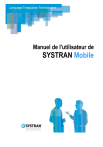
Public link updated
The public link to your chat has been updated.
